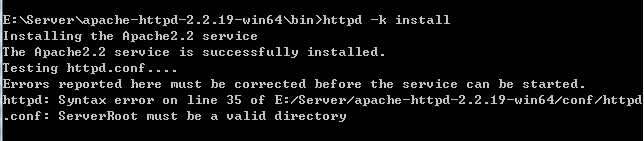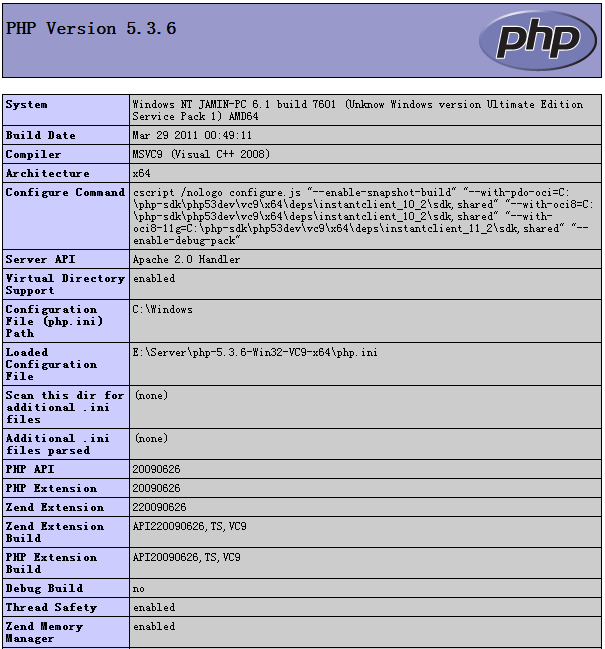windows7(64位) PHP APACHE MYSQL
一、安装软件准备
软件版本以本人安装为例,其他版本同理,软件到各官网下载
1、Apache(httpd-2.2.19-win64)
2、PHP(php-5.3.6-Win32-VC9-x64)
3、MySQL(MySQL_5.5.13_winx64)
二、安装Apache
1、64位的Apache不同于32位打包成exe文件可直接安装,先把httpd-2.2.19-win64解压到E:/server/ apache- httpd-2.2.19-win64/(/*E为具体服务器文件所在盘盘符*/)
2、以管理员身份运行 命令提示符(开始-程序-附件),进入E:/server/apache-httpd-2.2.19-win64/
3、执行httpd -k install
4、修改httpd.conf,这里跟32位系统里配置一样
(1)修改ServerRoot "E:/server/httpd-2.2.19-win64/"
(2) 往下会看到apache开启的功能模块如:#LoadModule vhost_alias_module modules/mod_vhost_alias.so
模块其后添加:
LoadModule php5_module "E:/Server/php-5.3.6-Win32-VC9-x64/php5apache2_2.dll"
PHPiniDir "E:/Server/php-5.3.6-Win32-VC9-x64/"
AddType application/x-httpd-php .html .htm .php
(3)继续往下,找到行DocumentRoot "E:/Code/PHP/"设置网页文件目录
此行修改要与行# This should be changed to whatever you set DocumentRoot to后的<Directory "E:/Code/PHP/">目录设置相对应
5、再次在 命令提示符 执行httpd -k start 没有错误即apache服务启动成功
三、配置PHP
1、如上提到,本人php目录解压到E:/Server/php-5.3.6-Win32-VC9-x64/即对应上步在Apache中设置的LoadModule位置
2、将php.ini-development修改成php.ini
3、打开php.ini,找到extension_dir,修改其值为E:/Server/php-5.3.6-Win32-VC9-x64/ext/即php文件所在目录下/ext
4、找到扩展列表,;extension=php_gd2.dll、;extension=php_mysql.dll、
;extension=php_mysqli.dll前的“;”去掉即为开启该扩展,当然以上扩展为举例之用,可根据功能虽求不同开启相应扩展
5、(可选)date.timezone的值设为Asia/Shanghai即date.timezone =Asia/Shanghai
6、在E:/Code/PHP/下创建一test.php文件,内容为
<?php
phpinfo();
?>
然后在浏览器地址栏中输入http://localhost/test.php
看到如下图示信息表示配置成功
三、安装MySql
1、双击MySQL安装包,点击Next。
2、Setup Type(安装选项),有三种:Typical(典型),Complete(完全),Custom(自定义)。这里我们选Custom,然后点击Next。
3、Custom Setup(自定义安装设置),这里依然点击倒三角选择"Entire feature will be installed on local hard drive"把所有的全部安装上去,然后点击下面的Change按钮,选择安装位置后,点击Next。注意:一定要检查所有选项安装位置,最好都装在同一个位置。
4、Ready to Install the Program(准备安装程序),观察中间的设置,确定无误后,点击Next,否则,点击Back后修改。
5、在安装的过程中会出现一个新窗口,是给MySQL Enterprise(MySQL企业版)打广告的,忽视掉,一直Next,直到这个窗口关闭。
6、Wizard Complete(安装向导完成),点击Launch the MySQL Instance Configuration Wizard(启动mysql配置向导)前面的复选框,然后点击Finish,这样就进入了MySQL配置界面。
7、不用说,点击Next。
8、选择配置方式(Please select a configuration type)。这里出现了两种选项,一种是Detailed Configuration(详细配置),一种是Stardard Configuration(标准配置),这里我们选择Detailed Configuration。
9、选择服务器类型(Please select a server type)。有三种选项:Developer Machine(开发测试用),Server Machine(服务器用),Dedicated MySQL Server Machine(专门的服务器用),由于我是用来开发的,所以选择了第一项,然后点击Next。
10、选择数据库用途(Please select a database usage)。有三种:第一种是Multifuctional Database,第二种是Transactional Database Only,第三种是Non-Transactional Database Only,这儿三个选项的区别我也不怎么理解,但依照英文注释以及网上其他的帖子参考就选择了第一项Multifuctional Database,然后点击Next。
11、选择InnoDB数据库文件存储位置(Please select the drive for the InnoDB datafile),默认是安装的MySQL位置。保持默认,直接点击Next。
12、选择同时连接到服务器的准确访问量(Please set the approximate number of concurrent connections to the server)。三个选项:第一个是Decision Support(DSS)/OLAP(大约20个),第二个是Online Transaction Processing(OLTP)(大约500个),第三个是Manual Settings(手动设置),由于我是为了开发测试用,所以选择第一个就可以了,然后点击Next。
13、网络选项(Please select the networking options)。第一个是是否启用TCP/IP连接,我没选,所以只能在自己的电脑上访问SQL数据库,第二个是启用严格模式(Enable Strict Mode),我选了,建议新手选上,这样代码更规范些。
14、选择默认字符集(Please select the character set)。第一个是Stardard Character Set(标准字符集),默认是Latin1,适合存储英文;第二个是Best Support for Multilingualism(最适合多语言),默认是utf8,适合存储多语言字符集;第三个是手动选择。这里我们选择UTF8编码,即选择第二种或者第三种中的UTF8。
15、设置windows选项(Please set the windows options)。第一项是是否安装为Windows服务(Install As Windows Service),建议勾选上,下面的Service Name是服务器标识名称,默认即可,还有个是否随机启动MySQL的选项,如果没选的话,以后开启MySQL需要在cmd上输入net start mysql。第二项是是否把bin文件夹路径加入环境变量中的Path(Include Bin Directory in Windows PATH),建议勾选,这样以后可以直接在cmd上输入bin文件夹上的任意一个文件使用。
16、安全选项(Please set the security options)。第一项是修改安全设置(Modify Security Settings),这项中的两项分别是新root密码和确认输入的密码(即再输入一遍),最下面的是创建一个匿名帐号(Create An Anonymous Account),这里对我来说不需要,就没选,然后点击Next。
17、准备执行刚才的设置(Ready to execute),确定无误后,点击Execute。过一会执行完成后,点击Finish结束设置。重启Apache。
最后,在站点目录下修改index.php:
<?php
$host='localhost';
$user_name='root';
$password='****'; //这里****是你设置的密码
$conn=mysql_connect($host,$user_name,$password);
if (!$conn)
{
die('数据库连接失败:'.mysql_error());
}
echo '数据库连接成功!';
if (mysql_close($conn))
{
echo '<br/>...<br/>';
echo '到数据库的连接已经成功关闭';
}
?>
然后在浏览器上输入http://localhost,若出现如下字样:
数据库连接成功!
...
到数据库的连接已经成功关闭
则表明一切大功告成!
后记:其实64位系统中配置php环境跟32位系统配置大致相同,唯一不同的是apache的安装配置,有经验的朋友中要会装apache就会配置了
--------------------------------------------------------------------------------------------------------------------------------------------------
解决httpd: Could not reliably determine the server's fully qualified domain name
解决方案:
进入apache的安装目录:
Windows : D:\Program Files\Apache Software Foundation\Apache2.2\conf
linux : /usr/local/apache/conf
用记事本打开httpd.conf
将里面的#ServerName localhost:80注释去掉即可。
再执行httpd
然后可以通过浏览器访问http://localhost:80,如果页面显示“It works!”,即表示apache已安装并启动成功。
---------------------------------------------------------------------------------------------------------------------------------------------------
来源:http://meego123.net/?post=86
windows7(64位) PHP APACHE MYSQL的更多相关文章
- Win7 64位 php+Apache+mysql 配置
注明:此文转载至 http://www.cnblogs.com/isyouth/p/3778045.html 一 :准备阶段 1:php php下载链接:http://windows.php.net/ ...
- CentOS6.0(64位)安装Apache+PHP+Mysql教程,安装Magento(解决DOM,Mcrypt,GD问题)完整教程
CentOS6.0(64位)安装Apache+PHP+Mysql教程,安装Magento(解决DOM,Mcrypt,GD问题)完整教程 0 Posted by :小黑 On : 2012 年 9 ...
- Windows7 QT5.6.0(64位)使用mysql(64位)环境搭建详解
1 说明 使用环境为:Windows7 VS2015 QT5.6.0(64位),MYSQL 5.7.13(64位). 网上各种错误.模糊.抽象的资料,配置环境花了半天,痛定思痛,总结出来,方便后来人. ...
- Windows7 64位安装最新版本MySQL服务器
Windows7 64位安装最新版本MySQL服务器 近期,一直在研究MySQL数据库,经常修改配置文件,导致MySQL数据库无法使用,不得不反复重装MySQL数据库.以下是在Windows7 64位 ...
- Windows7 64位安装配置Apache2.4+PHP5.4+MySQL5.5+Xdebug
PHP更新已经到了5.4.7了,之前是用PHPstudy安装的PHP5.2.13版本,今天有空,就把之前的集成安装卸载了.换上了新一代PHP,记录一下.. 环境:Windows7 64位(内部版本76 ...
- Windows7 64位安装最新版本号MySQLserver
Windows7 64位安装最新版本号MySQLserver 最近,一直在研究MySQL数据库.常常改动配置文件.导致MySQL数据库无法使用.不得不重复重装MySQL数据库.下面是在Windows7 ...
- Windows7 64位配置ODBC数据源(Sybase)的方法
Windows7 64位配置ODBC数据源(Sybase)的方法 操作步骤: 1,通过“控制面板->ODBC(32位)”进入ODBC数据源管理器,如下图: 假如没找到“ODBC(32位)”,则可 ...
- Windows7 64位系统搭建Cocos2d-x-2.2.1最新版以及Android交叉编译环境(详细教程)
Windows7 64位系统搭建Cocos2d-x-2.2.1最新版以及Android交叉编译环境(详细教程) 声明:本教程在参考了以下博文,并经过自己的摸索后实际操作得出,本教程系本人原创,由于升级 ...
- 自己封装的Windows7 64位旗舰版,微软官网上下载的Windows7原版镜像制作,绝对纯净版
MSDN官网上下载的Windows7 64位 旗舰版原版镜像制作,绝对纯净版,无任何精简,不捆绑任何第三方软件.浏览器插件,不含任何木马.病毒等. 集成: 1.Office2010 2.DirectX ...
随机推荐
- PAT甲级 1124. Raffle for Weibo Followers (20)
1124. Raffle for Weibo Followers (20) 时间限制 400 ms 内存限制 65536 kB 代码长度限制 16000 B 判题程序 Standard 作者 CHEN ...
- ASP.NET MVC Area 区域
大型网站或项目通常有很多子系统或功能模块,如大型网站可能包含酒店.旅游.机票子系统,通过二级域名来访问,或者一个网站的前台和后台模块,每个团队负责某一子系统或模块,为了各团队进行协同开发,我们可以分不 ...
- ASP.NET Web API 框架研究 Action方法介绍
在根据请求解析出匹配的Controller类型并创建实例后,要在该Controller类型中的众多Action方法中选择与请求匹配的那一个,并执行,然后返回响应. Action方法,其元数据,主要包括 ...
- [smarty] smarty 模板文件中进行字符串与变量的拼接
// smarty 模板引擎 $arr_tribeLabelList["`$tribe_id`_"]
- UNIGUI上传文件
UNIGUI上传文件 uniGUI提供了一个文件上传控件TUniFileUpload,进行数据的导入就变得比较容易.首先将TUniFileUpload控件放置在窗体上,按下导入按钮后,执行TUniFi ...
- [leet code 135]candy
1 题目 There are N children standing in a line. Each child is assigned a rating value. You are giving ...
- redhat安装docker
一.禁用selinux 由于Selinux和LXC有冲突,所以需要禁用selinux.编辑/etc/selinux/config,设置两个关键变量. SELINUX=disabled SEL ...
- Unity 环境区域网格化
在使用A星算法和物体布局的过程中,常常会使用的网格的概念,即建立在网格的基础上,会使得游戏的相关编程变得简单的多. 格子的代码: using System.Collections; using Sys ...
- PHP中eval函数的危害与正确禁用方法
其实 eval()是无法用php.ini中的 disable_functions禁止掉的 :eval是zend的,因此不是PHP_FUNCTION 函数: 如果想禁掉eval可以用php的扩展 Suh ...
- 转---如何让前端更安全?——XSS攻击和防御详解
前言 平时很少关注安全这块的技术,曾经也买过一本<Web前端黑客技术揭秘>但至今还没翻过,尴尬.今天的早读文章由腾讯优测@小吉带来的分享. 正文从这开始~ 最近深入了解了一下XSS攻击.以 ...